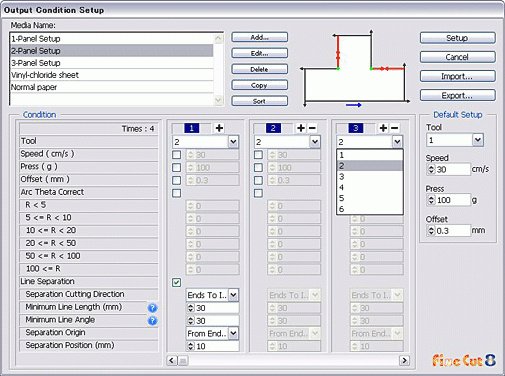基本功能
■ 輪廓繪出
將BMP、JPEG、TIFF檔於Illustrator中讀取,並且可從無路徑曲線的圖像自動製作輪廓功能。也就是說,在較為複雜的圖樣檔案也可以輕鬆的製作出切割線條。

■ 線條修正
修正使用「輪廓繪出」製作而成的輪廓的功能。
可以讓精度更加提升。
使用「線條修正工具」可簡單且透過感覺進行修正。
・例如要曲線化

■ 指定顏色/圖層個別輸出順序
設定工具/切割條件,透過拖曳滑鼠可將切割順序自由變更顏色指定或是圖層,配合工具的特性或是切割形狀可以讓切割更加順利的進行,完成精美的成品。
在執行切割之前,可以詳細確認切割線、方向、順序等,可安心執行切割。
為了再利用其他公司的軟體做出的檔案,或是過去輸出過的繪圖檔案,將繪圖資料於Illustrator中讀取,可直接使用利用其檔案並經由FineCut利用切割機輸出。(MGL-Ic1/MGL-IIc/HP-GL)
■ 透過Adobe Illustrator直接簡單的進行切割
■ 透過將切割條件匯入、匯出保存切割條件並且再利用
■ 可讓作業更容易的切除線製作功能
■ 便於貼合的對位用標記功能
■ 透過排版功能可以進行長尺寸分割切割
■ 使用鎖定功能可以更簡單的進行重疊部分的設定
■ 搭載線寬、重疊辨識功能,可以將物體的線寬與重疊直接轉換為在畫面中見到的線
■ 多色的設計可以以顏色別/圖層別進行輸出
■ 可直觀操作的預覽畫面
■ 可登錄每個材料最適合的切割條件(切割速度、切割壓力、offset)
■ 搭載排序功能,可以減少切割機多餘的動作
■ 切割機可對應定位點偵測,可以正確的切割封條、貼紙等圖樣的輪廓
噴切功能

與RIP軟體RasterLinkPro5 SG做連接,可以從Fine Cut上進行噴切。

❶可以在此畫面中進行噴切設定。
❷透過點選此畫面上的圖示,可以指定各圖層進行印刷、切割,以及噴切等設定。
設定印刷、切割以及噴切的圖層,選擇RasterLinkPro5 SG的hot folder,按下輸出按鈕之後,就可以與RasterLinkPro5 SG連接。
■ 切割圖層製作功能

僅印刷背景,並切割黑線部分的情況時
可簡單操作印刷檔案與切割檔案的圖層分層。(在此操作中製作出的切割圖層不會被印刷出來)

各種針對切割使用的附加功能
■ 指定切割開始位置的功能

可配合物體的形狀指定切割開始時的位置。
要開始進行有厚度的素材的切割時,無論如何都會容易產生毛邊的現象。將切割開始位置設定於物體的角落可以抑制毛邊的現象,從相較之下較不明顯的點開始切割,可以完成品質更高的完成品。
■ 線段連接功能
在讀取DXF檔案時,可以將分成好幾條的線段平滑的連接起來,可避免刀頭多次升降,完成精美的成品。

■ 自動分割切割功能(僅CF系列)
在切割有厚度的素材時,根據刀片的形狀,在切割的開始/結束部分常常會過切到多餘的部分。FineCut8可以自動分割切割線,從切割線的兩端至內側,或是從內側到兩端,將切割次數分為2次,預防切割到太多的素材。

■ Spline模擬(僅CF系列)
透過貝茲曲線輸出模擬的Spline,在連接處刀頭也會以一定的速度移動,達到平滑的切割效果。
使用CF、CF2、CF3切割較厚的素材時,有可能無法一次就切割完畢。Fine Cut針對一組切割線,可以設定切割次數、速度、壓力等,透過多次切割的功能,就可以切割較硬或較厚的素材。
使用立銑刀進行切割時,可以在Fine Cut端進行各項目的設定。
■ 連接處控制(僅CF3銑削時)
在接近結束切割的位置時,旋轉中的立銑刀的壓力會導致素材偏移,所以無法將切斷處切割得很漂亮。在此將結束位置的一部份保持留白的狀態並切割,最後再將連接的部分切斷降低對刀片的抵抗,切斷處就可以精美的完成。
在7.6版中,可以設定多個連接處。周常較長的路徑或是容易起皺的素材都可以完成精美的切割成品。